この作業、毎日やるから自動化したいな~って思った人に伝えたい
ログイン、出退勤などのクリック、伝票入力など決まった作業を定期的に行っている人も多いのではないでしょうか。ブラウザの自動化で是非おすすめしたいのが「imacros」です。簡単なステップでマクロが作れる夢のような機能を備えた素敵なアドオンを皆様に紹介します。

楽オフィス
単純な作業を何度もやるのはストレスですよね。時短をして楽しちゃいましょう
「imacros」の基本機能
・ウェブサイトのログインやフォームの入力
・ダウンロードやアップロードなど
・画像の保存やスクリーンショットの保存

楽オフィス
僕は毎日の出退勤がWEBシステムなんですけど、ログインの自動化と出退勤のボタンをワンクリックにしています
「imacros」で叶える自動化
・ウェブサイトのスクレイピング:imacrosを使って、ウェブサイトから特定の情報を抽出し、CSVファイルやデータベースに保存できます。例えば、商品の価格や在庫、ニュースの見出しや記事などを自動的に収集できます。
・ウェブサイトのテスト:imacrosを使って、ウェブサイトの機能やレイアウトを自動的にチェックできます。例えば、リンクの有効性や画像の表示、フォームのバリデーションなどを確認できます。
・ソーシャルメディアの管理:imacrosを使って、ソーシャルメディアのアカウントやページを自動的に操作できます。例えば、いいねやフォロー、コメントや投稿などを定期的に行ったり、メッセージや通知を受信したりできます。

楽オフィス
慣れたら出来ることが広がる拡張性がGOOD!
必要な環境
・chrome、FirefoxのWEBブラウザがあればOK
・会員登録は不要です。アドオンのためwindowsの管理者権限も不要なのが嬉しい

楽オフィス
誰でも使えるってのが嬉しいポイント
実際の利用手順
1.Chromeウェブストアから「imacos」をインストール
- 2.右上の青い歯車みたいなアイコンをクリックして「imacros」を起動する。下のウィンドウが表示されたらOK。
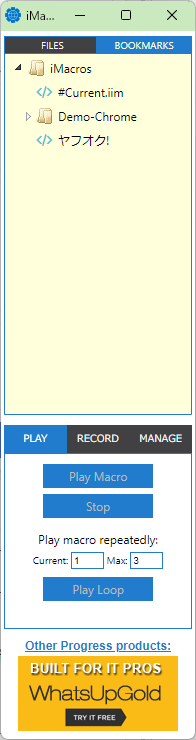
3.メニュー「RECORD」をクリックする
4.「Record Macro」をクリックして「記憶させたいことを行い」、SAVE&CLOSEする
5.メニュー「PLAY」に戻る
6.先ほど保存したファイルを選び、「Play Macro」をクリック
7.基本的な機能はここまで!色々試してみよう。

楽オフィス
慣れるまでは難しく感じるかもしれないけど、比較的簡単に出来るので非常におすすめです。
作業の効率は自動化がカギを握るのが令和の働き方かな~って思いました。
次回の記事もimacrosに関する記事を投稿予定!
分からないこと、質問があればコメント欄に書いてくれたら答えるよ~
#自動化 #imacros #マクロ #オートメイション



コメント